Excel'de ağırlıklı hareketli ortalamalar nasıl bulunur?
Ağırlıklı hareketli ortalama , verilerdeki “gürültüyü” azaltmak ve kalıpları ve eğilimleri daha kolay belirlemek amacıyla zaman serisi verilerini yumuşatmak için kullanılabilecek bir tekniktir.
Ağırlıklı hareketli ortalamanın arkasındaki fikir, belirli bir dönem için “ortalama” bir değere ulaşmak için önceki dönemlerin ortalamasını almak ve daha yakın dönemlere daha fazla ağırlık vermektir.
Bu eğitimde Excel’de zaman serisi verileri için ağırlıklı hareketli ortalamaların nasıl bulunacağını gösteriyoruz.
Örnek: Excel’de Ağırlıklı Hareketli Ortalamalar
Diyelim ki belirli bir şirketin 10 dönemlik satışlarını gösteren aşağıdaki veri setine sahibiz:
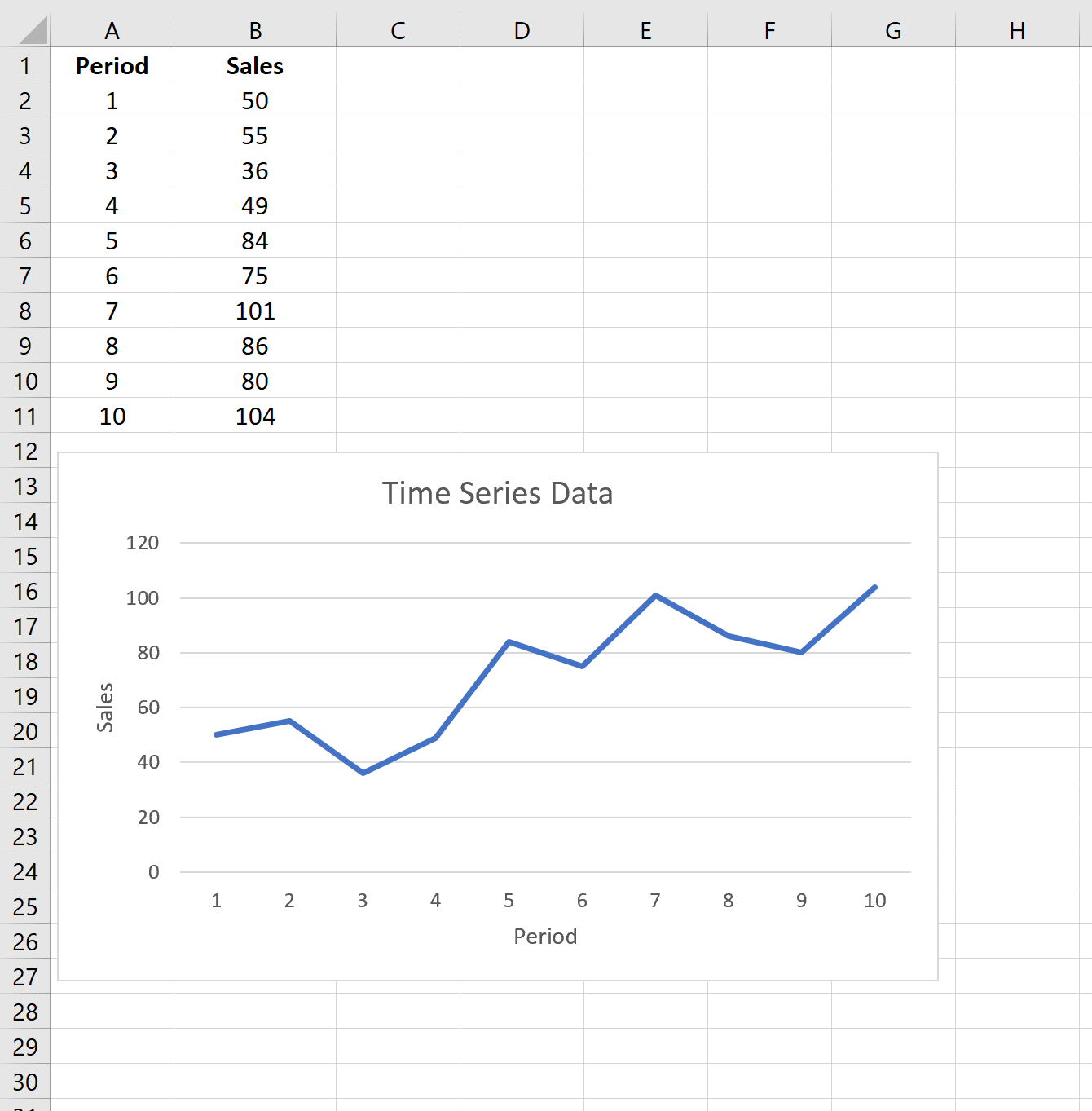
Bu döneme ait ağırlıklı hareketli ortalamaları hesaplamak için aşağıdaki adımları uygulayabiliriz:
Adım 1: Ağırlıklı hareketli ortalama hesaplamasına kaç önceki dönemin dahil edileceğine karar verin.
Bu örnek için üç dönem kullanacağız.
Adım 2: Her döneme hangi ağırlıkların atanacağına karar verin.
Ağırlıkları şu şekilde atayacağız:
- Cari dönem için 0,5
- Önceki dönem için 0,3
- İki dönem önce 0,2
Toplam ağırlıkların toplamının 1’e eşit olması gerektiğini unutmayın.
Adım 3: Her dönem için ağırlıklı hareketli ortalamayı hesaplayın.
Aşağıdaki resimde, C sütunu 3. dönem için ağırlıklı hareketli ortalamayı (WMA) gösterirken, D sütunu bunu hesaplamak için kullandığımız formülü gösterir:
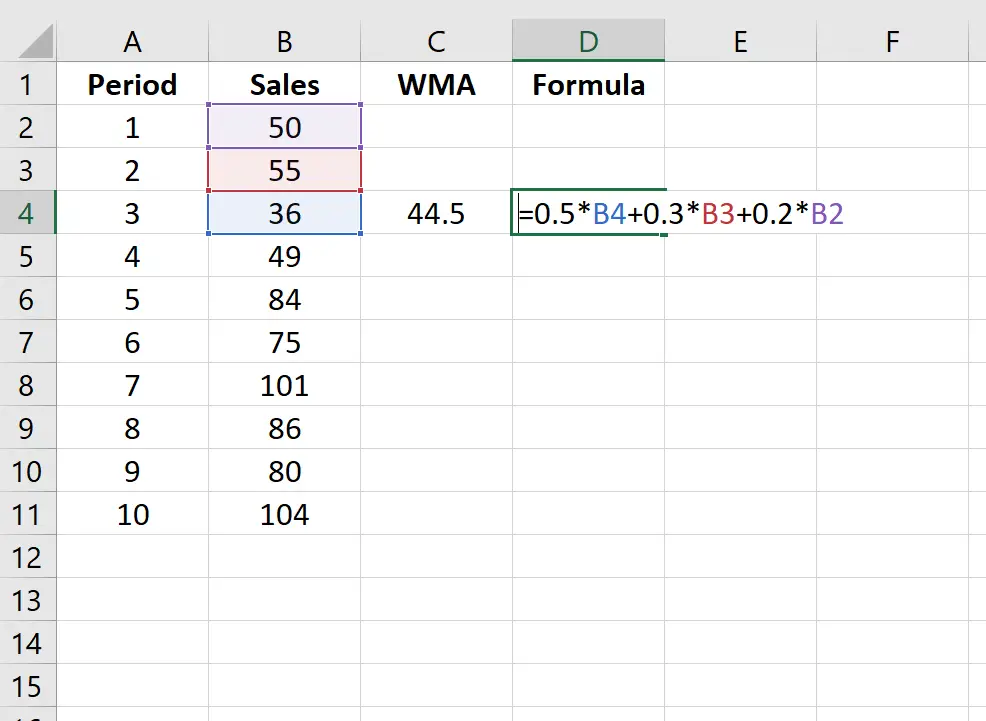
Her döneme ait ağırlıklı hareketli ortalamayı bulmak için benzer bir formül kullanabiliriz:
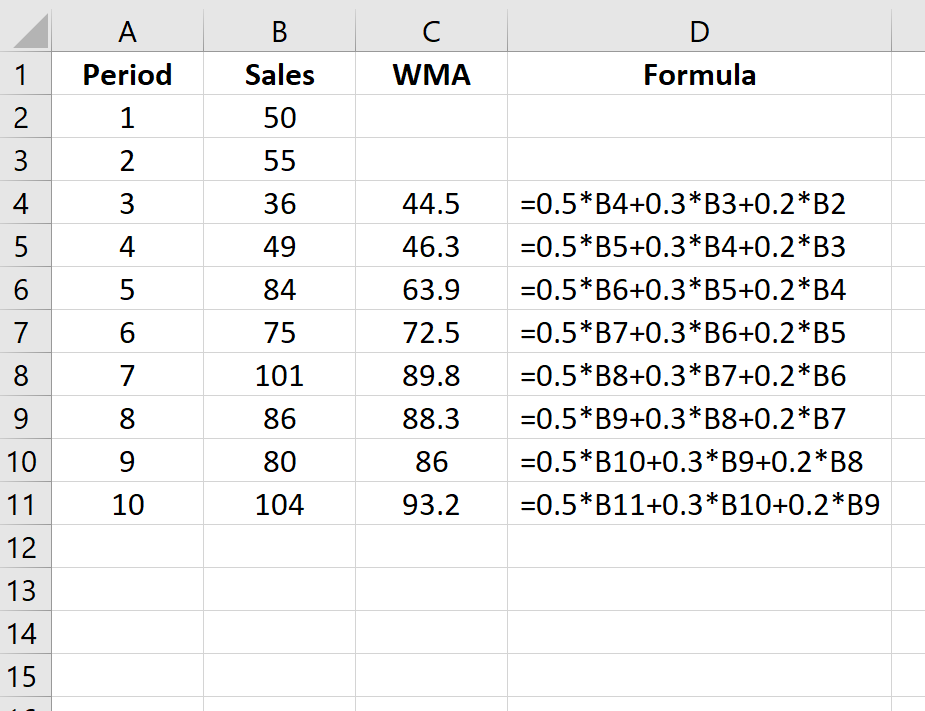
Gerçek satışları ağırlıklı hareketli ortalamaya göre görselleştirmek için bir çizgi grafiği oluşturursak, WMA çizgisinin daha az iniş ve çıkışlarla daha düzgün olduğunu fark edeceğiz. Ağırlıklı hareketli ortalamanın arkasındaki fikir budur: Verilerin altında yatan gerçek eğilimi ek gürültü olmadan görmemize olanak tanır.
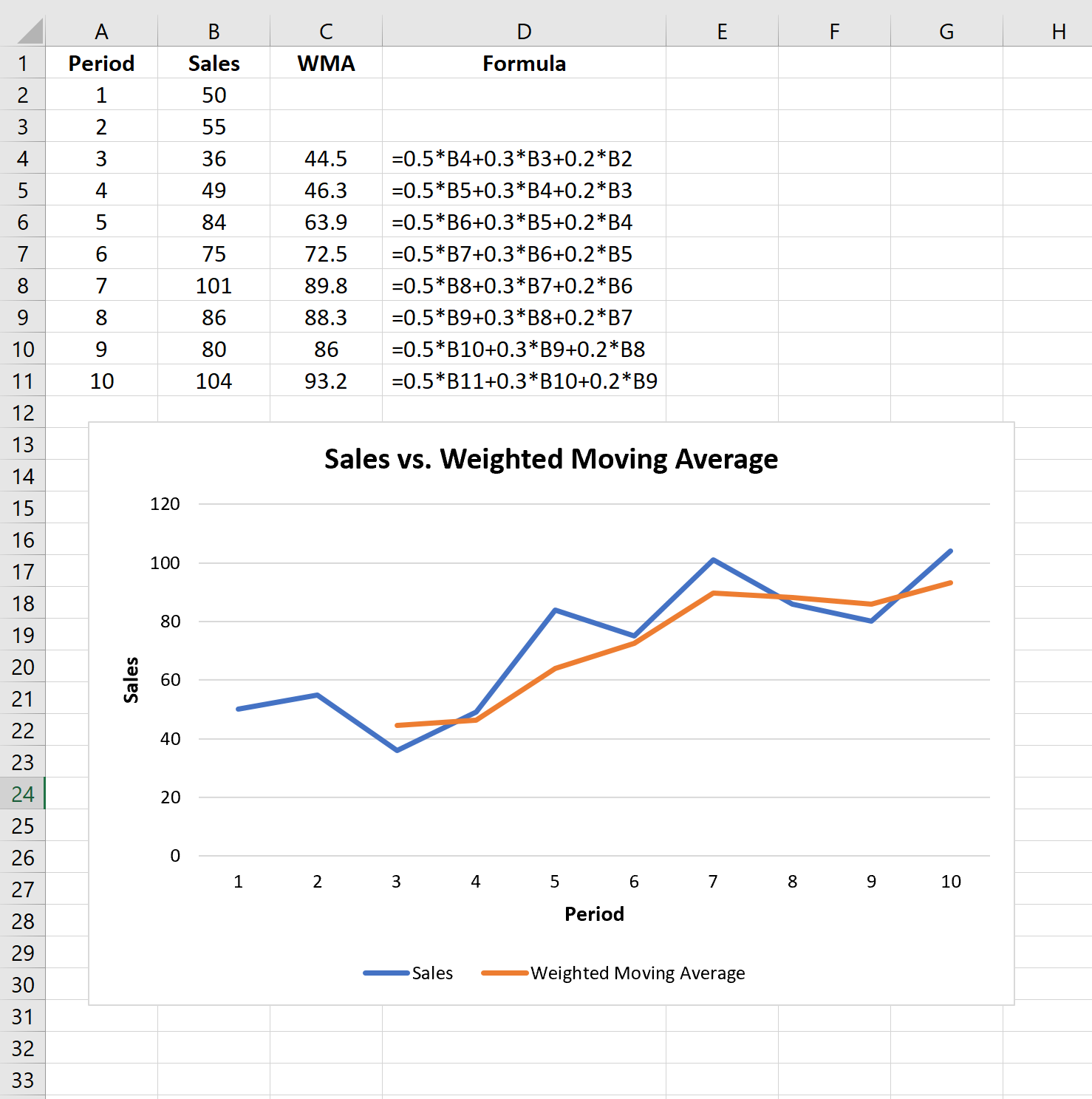
Ağırlıklı hareketli ortalamada ayarlamalar yapın
Farklı ağırlıklı hareketli ortalama hesaplamalarına yol açacak şekilde ayarlayabileceğiniz iki sayı vardır:
Kullanılan önceki dönemlerin sayısı . Örneğimizde ağırlıklı hareketli ortalamaları hesaplamak için önceki üç dönemi kullandık ancak 4, 5, 6 vb.’yi de seçebilirdik. Genel olarak, hesaplamalarınızda ne kadar çok dönem kullanırsanız, ağırlıklı hareketli ortalama çizgisi o kadar düzgün olur. olacak.
Her döneme atanan ağırlıklar . Örneğimizde 0,5, 0,3 ve 0,2 ağırlıklarını atadık ancak toplamları 1 olduğu sürece herhangi bir ağırlık kombinasyonunu da seçebilirdik. Genel bir kural olarak, en güncel dönemde ne kadar çok ağırlık atarsanız o kadar düzgün olur. ağırlıklı hareketli ortalama çizgisi olacaktır.
Bunu göstermek için, WMA hesaplamamız için yine üç dönem kullanıp kullanmadığımızı, bunun yerine aşağıdaki ağırlıkları kullanıp kullanmadığımızı düşünün:
- Cari dönem için 0,7
- Önceki dönem için 0,2
- İki dönem önce 0,1
Mevcut zaman dilimine çok fazla ağırlık verdiğimiz için ağırlıklı hareketli ortalama çizgisi daha az akışkan olacak ve gerçek satış çizgisine daha çok benzeyecektir:
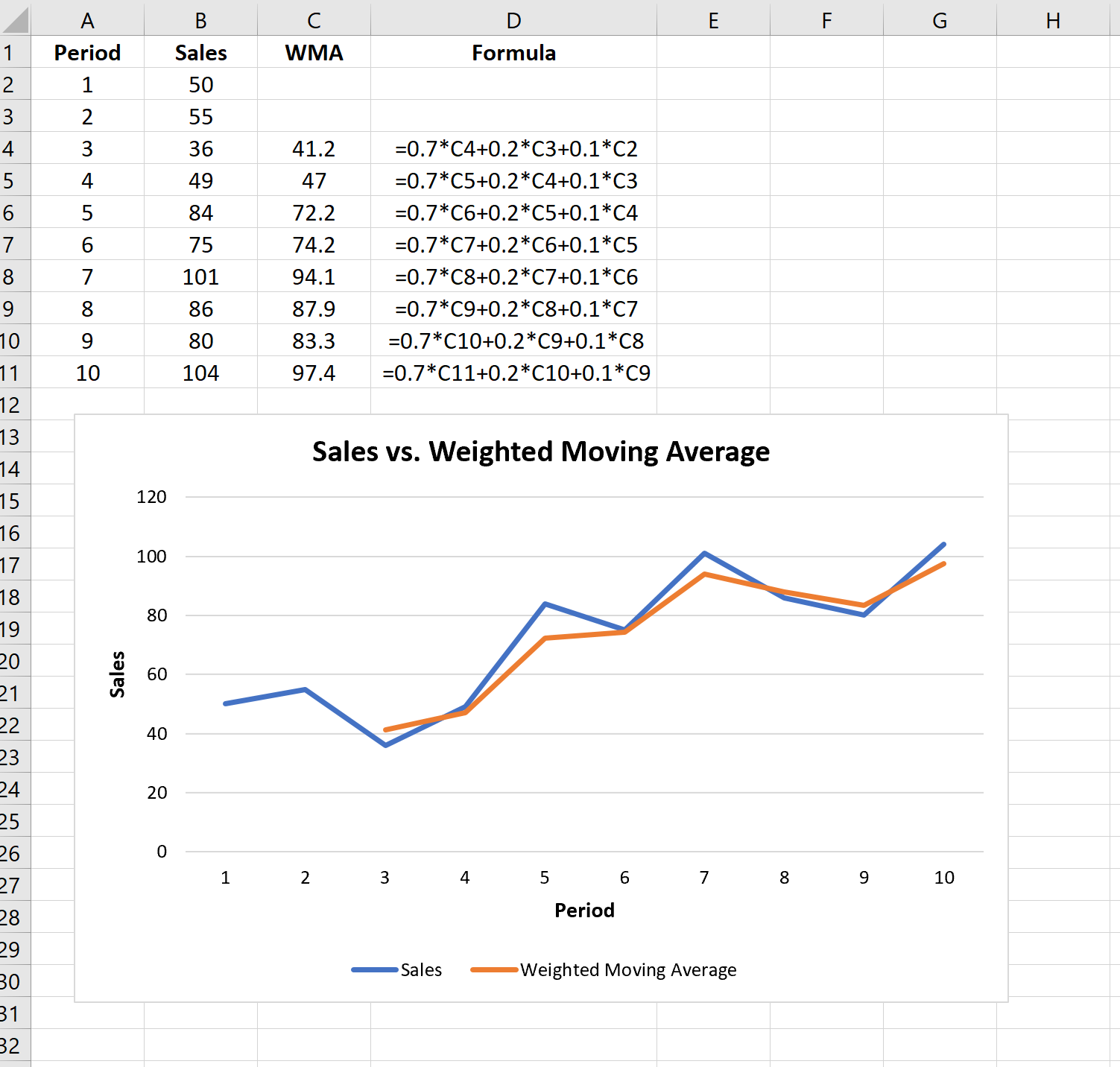
Basit hareketli ortalamalar ve ağırlıklı hareketli ortalamalar
Basit hareketli ortalama, hesaplamada kullanılan tüm dönemlere aynı ağırlığın verildiği hareketli ortalamayı hesaplamanın bir yoludur.
Örneğin hareketli ortalamayı hesaplamak için üç dönem kullanırsanız her döneme atanan ağırlık 0,333 olacaktır. Veya hareketli ortalamayı hesaplamak için dört dönem kullanırsanız, her döneme atanan ağırlık 0,25 olacaktır.
Basit bir hareketli ortalamanın hesaplanması daha kolaydır, ancak ağırlıklı hareketli ortalama kullanmanın avantajı, daha yakın dönemlere daha yüksek ağırlıklar atayabilmenizdir. Verileriniz belirli bir yönde hareket ediyorsa ve trend hakkında daha net bir fikir edinmek istiyorsanız bu kullanışlıdır.
Örneğin, sezon boyunca gelişme gösteren bir basketbolcunun attığı sayıların ağırlıklı hareketli ortalamasını hesapladığınızı varsayalım.
Beş maçlık hareketli ortalamayı kullanarak, kaç puan almaları gerektiği konusunda daha net bir fikir edinmek için en son maçlarında kazanılan puanlara daha fazla ağırlık vermek isteyebilirsiniz.
Ek kaynaklar
Aşağıdaki eğitimlerde Excel’deki diğer yaygın ölçümlerin nasıl hesaplanacağı açıklanmaktadır:
Excel’de Üstel Hareketli Ortalama Nasıl Hesaplanır
Excel’de Kümülatif Ortalama Nasıl Hesaplanır?